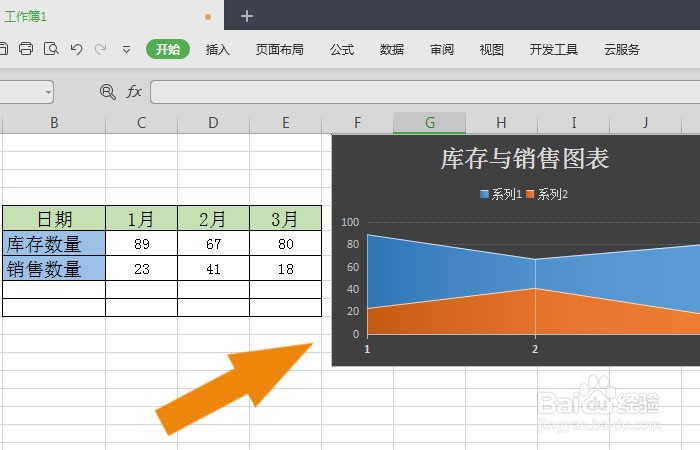WPS2019表格中如何制作二维面积图
1、 打开WPS2019软件,鼠标左键单击菜单【新建】,选择表格,如下图所示。
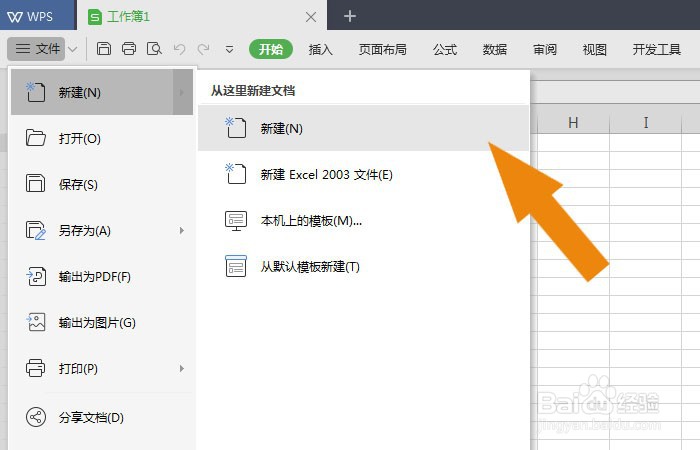
2、 接着,在表格中,创建表格,并输入标题名称,如下图所示。
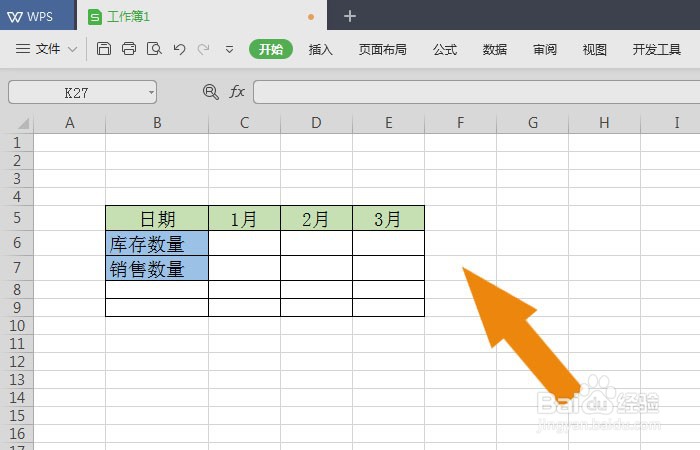
3、 然后,在表格中输入绘制表格的数据,如下图所示。

4、 接着,在表格中,鼠标左键选择表格的数据区域,并单击图表中的二维面积图,如下图所示。
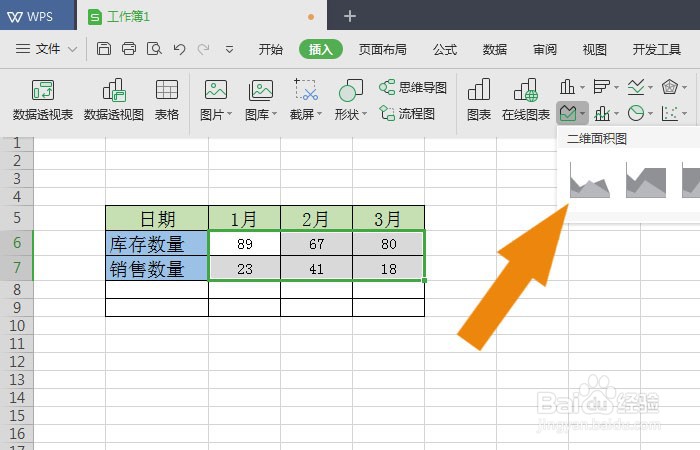
5、 然后,在表格中显示出数据的二维面积图,并修改图表的标题名称,如下图所示。
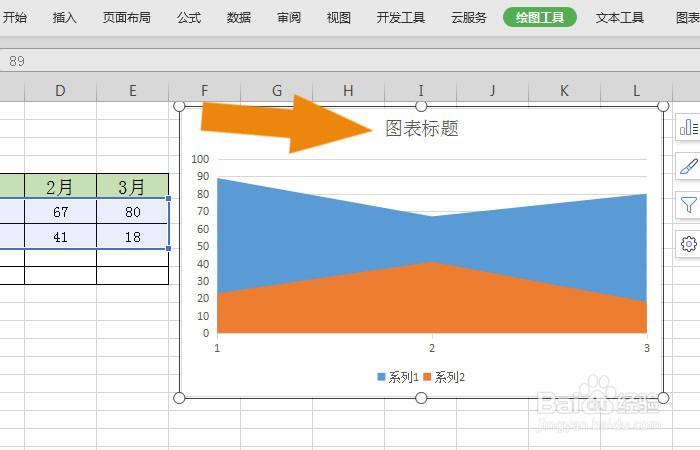
6、 接着,在表格中,右键单击表格的表格样式,如下图所示。
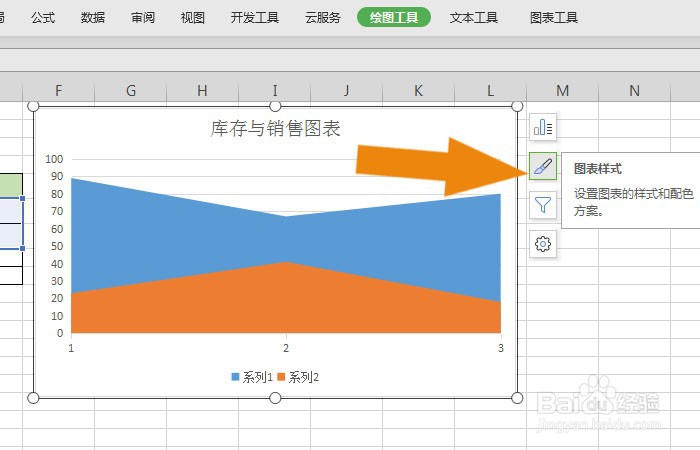
7、 然后,在表格样式列表中,鼠标左键选择样式,如下图所示。
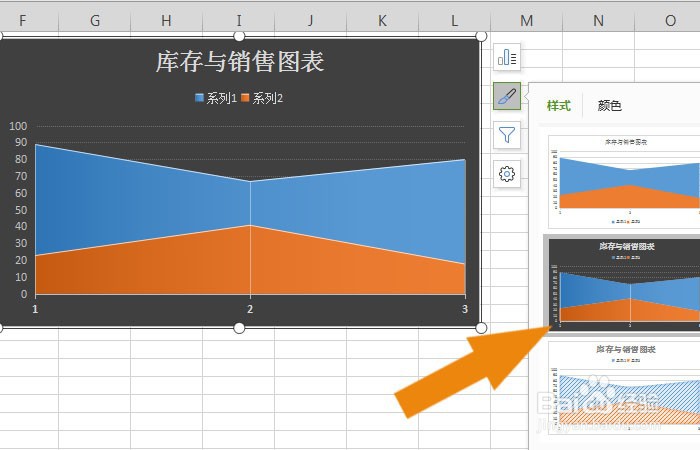
8、 最后,在表格中,调整图表的大小,摆放在表格的右边,如下图所示。通过这样的操作和步骤,就学会在WPS2019表格中制作二维面积图了。